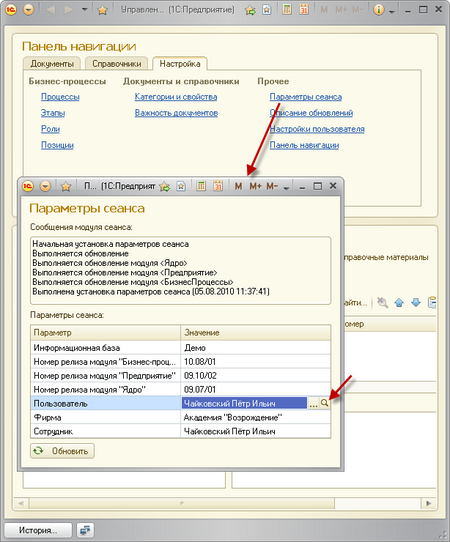Настройка подключения к системе (УД) — различия между версиями
Editor (обсуждение | вклад) м |
Editor (обсуждение | вклад) м |
||
| Строка 1: | Строка 1: | ||
| + | __NOTOC__ | ||
| + | __NOTITLE__ | ||
| + | ==Настройка подключения к системе== | ||
=== Запуск платформы «1С:Предприятие 8.2» === | === Запуск платформы «1С:Предприятие 8.2» === | ||
[[Файл:ud82_um_000.png|Начальная форма запуска платформы «1С:Предприятие 8.2»]] | [[Файл:ud82_um_000.png|Начальная форма запуска платформы «1С:Предприятие 8.2»]] | ||
| Строка 34: | Строка 37: | ||
<br clear="both" /> | <br clear="both" /> | ||
| − | + | {{:Смена пароля пользователя (УД82)}} | |
| − | |||
[[Категория: Администрирование и настройка (УД82)|*2]] | [[Категория: Администрирование и настройка (УД82)|*2]] | ||
Версия 17:19, 24 сентября 2010
Настройка подключения к системе
Запуск платформы «1С:Предприятие 8.2»
- Нажмите кнопку «Добавить…», добавьте в список существующую информационную базу, или создайте новую.
Добавление информационной базы
- Для подключения к существующей информационной базе добавьте ее в список.
Окно добавления информационной базы
- Укажите наименование для информационной базы, например, «Управление делами».
- Выберите способ подключения к базе. Дополнительную информацию по выбору способа подключения к базе можно найти в разделе «Установка и первый запуск».
Параметры подключения к серверу платформы «1С:Предприятие 8.2»
- Узнайте параметры вашей информационной базы у администратора и заполните поля.
Режим и параметры запуска
- Не изменяйте стандартные значения настроек
- Нажмите «Готово»
Выбор и запуск информационной базы
- Выберите в списке информационную базу и нажмите на кнопку «1С:Предприятие»
Смена пароля пользователя
Панель навигации -> Настройка -> Параметры сеанса
Для смены пароля необходимо:
- Перейти на закладку «Настройка» панели навигации
- Открыть форму «Параметры сеанса»
- Открыть форму текущего пользователя
В форме пользователя нажать кнопку «Изменить пароль»